如何在 Mac 和 PC 上比較兩個文字文件之間的差異
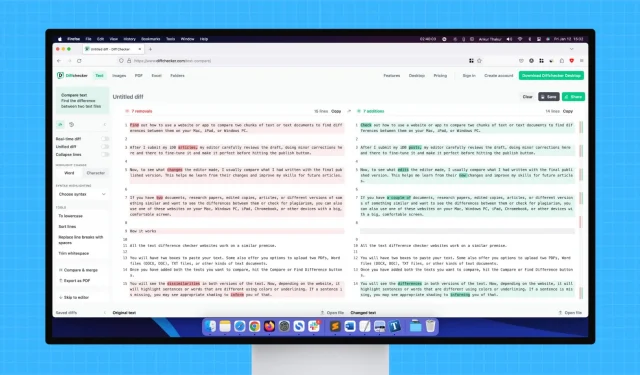
了解如何在 Mac、iPad 或 Windows PC 上使用網站或 App 比較兩段文字或文檔,以找出它們之間的差異。
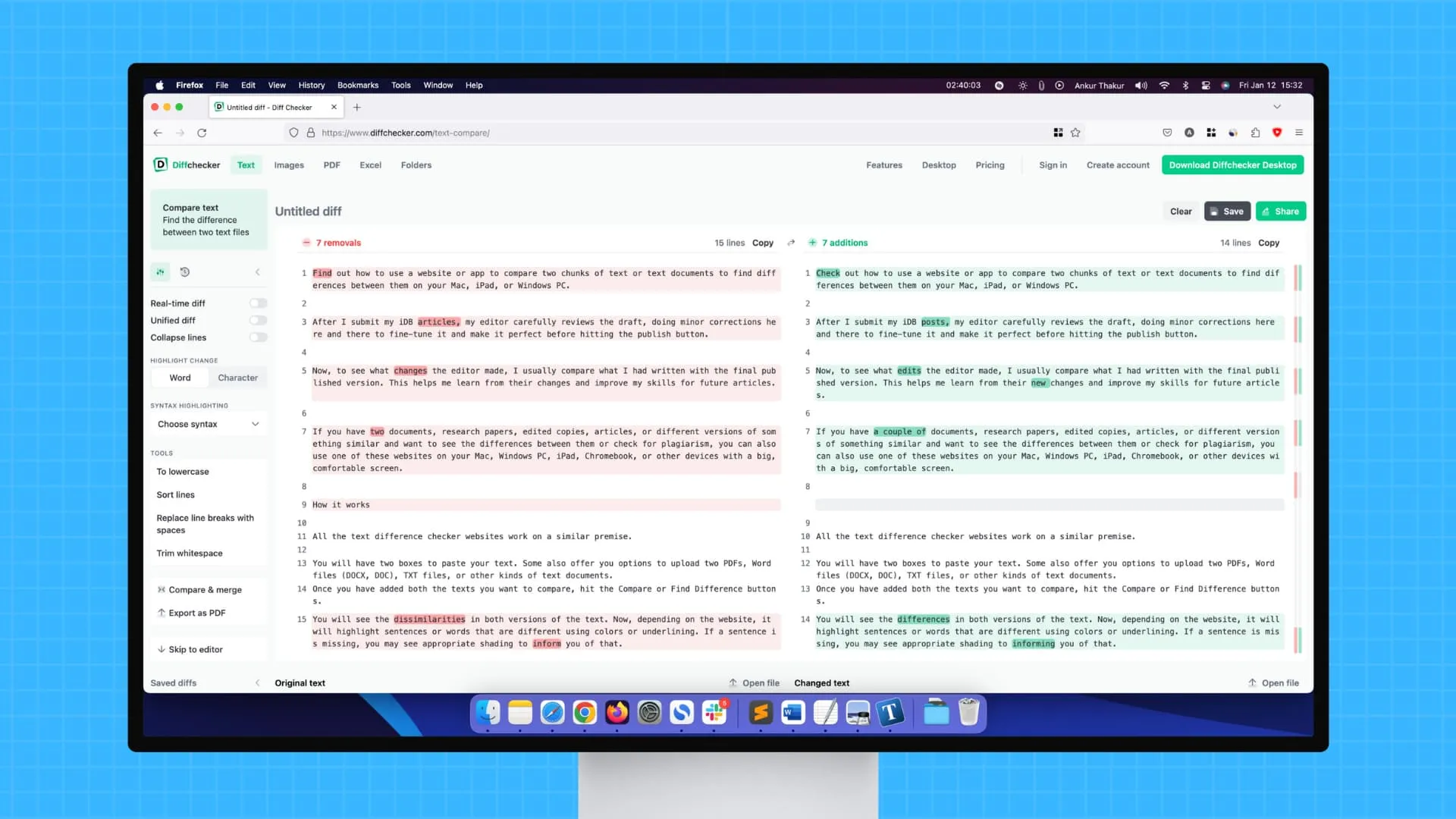
如果您有兩份文件、研究論文、編輯副本、文章或類似內容的多個版本,並且想要查看它們之間的差異或檢查是否抄襲,您也可以在 Mac、Windows PC、iPad、 Chromebook 或其他具有大螢幕和網頁瀏覽器支援的裝置。我們也研究了一些可以完成這項工作的應用程式。
怎麼運作的
所有文字差異檢查網站的工作原理都相似。
- 您將有兩個框來貼上文字。有些還提供上傳兩個 PDF、Word 檔案(DOCX、DOC)、TXT 檔案或其他類型文字文件的選項。
- 新增要比較的兩個文字後,點擊「比較」或「尋找差異」按鈕。
- 你會看到它們之間的差異。現在,根據網站的不同,它將使用顏色或底線突出顯示不同的句子或單字。如果缺少句子,您可能會看到適當的陰影來通知您。
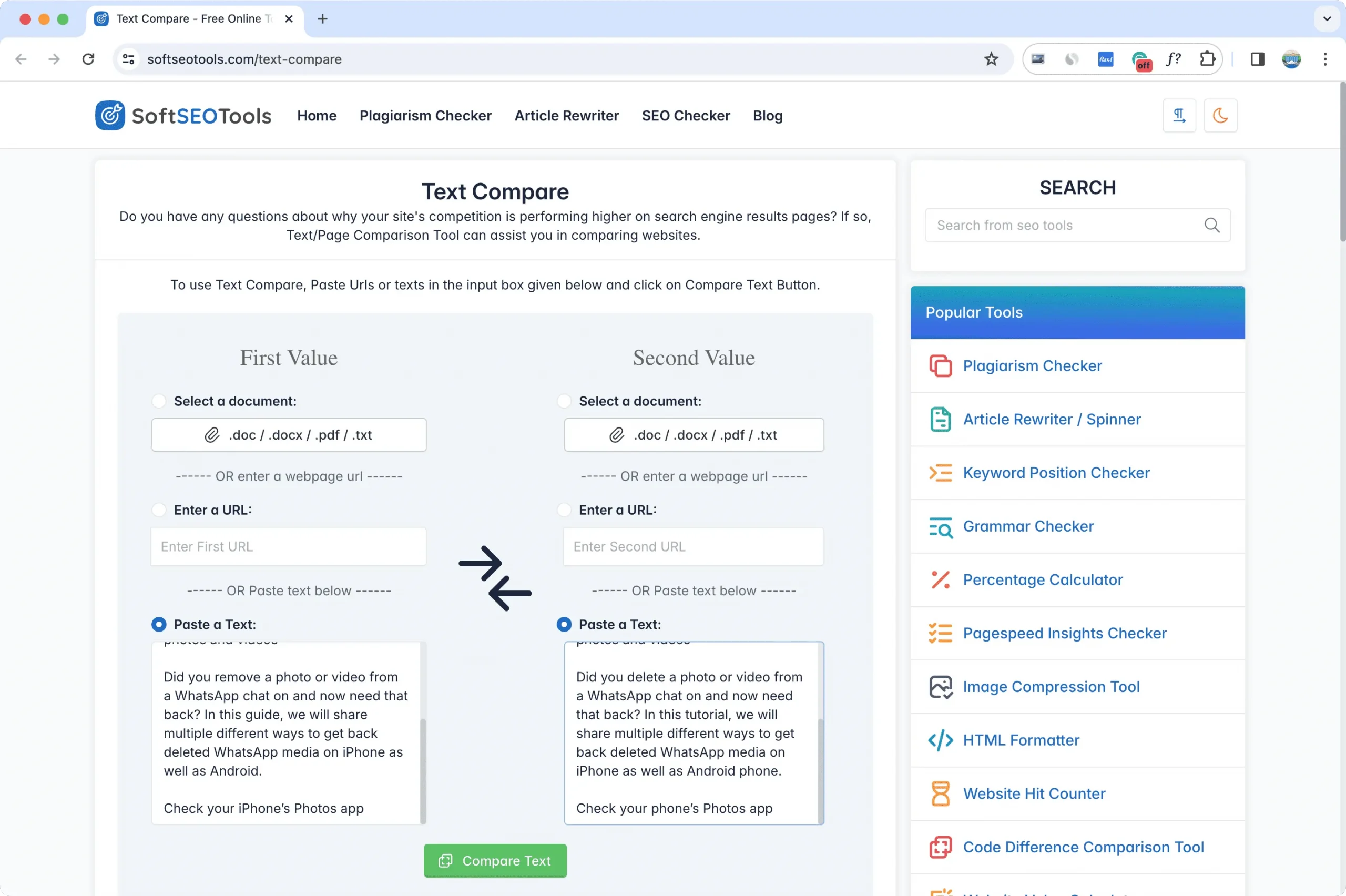
比較文字和文件差異的最佳網站
我根據我的喜好對它們進行了排名,但是您可以嘗試所有這些,看看哪一個最適合您。請注意,這裡的某些網站每天僅提供有限數量的免費支票。一旦用盡該限制,您可能必須建立帳戶或獲得付費訂閱。
1. 差異檢查器
我喜歡Diffchecker,因為它使用簡單,使用漂亮的調色板,並允許您在檢查差異的同時添加文字。
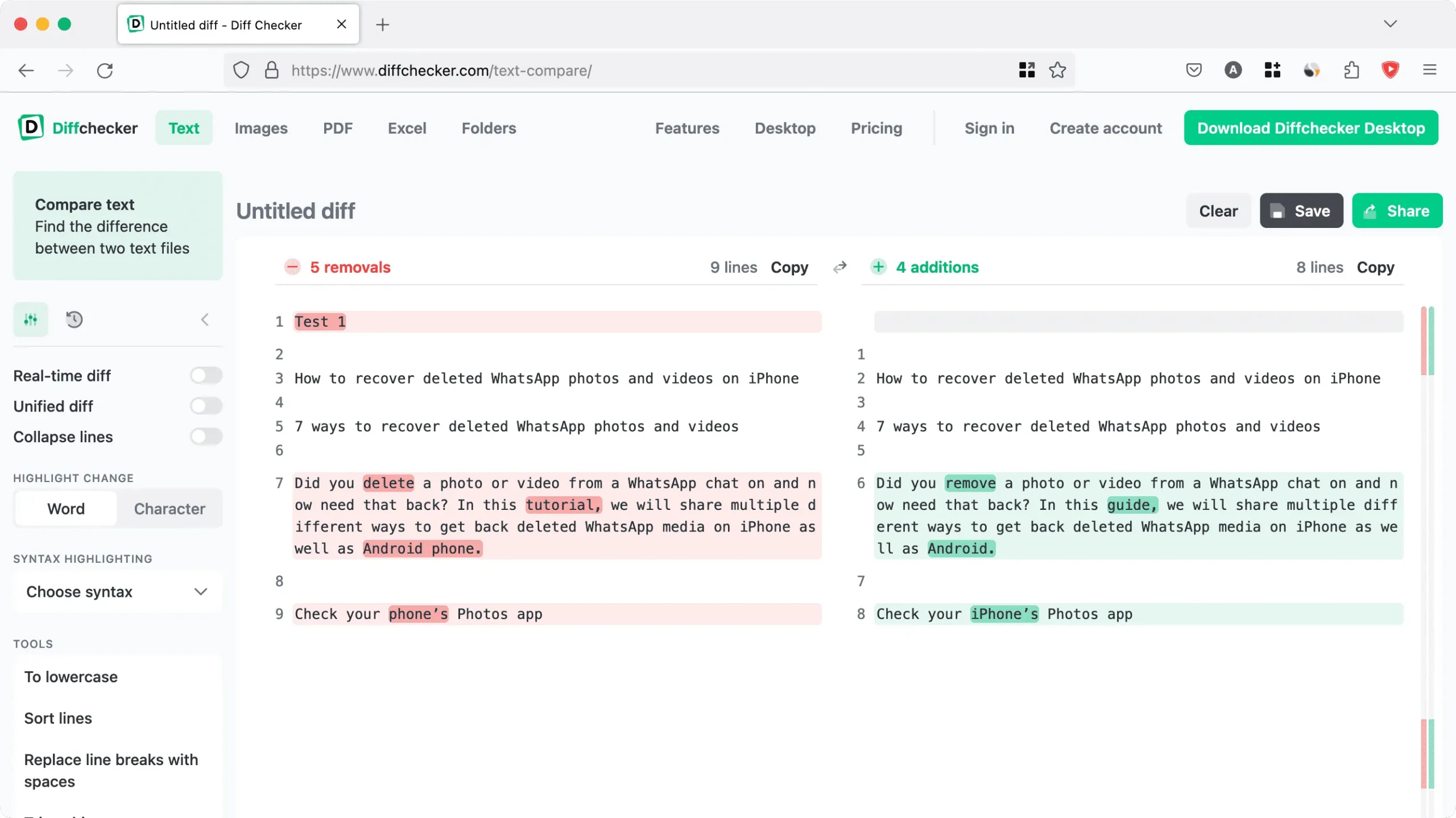
2. 文本比較
簡單又有效!文字比較不是突出顯示整個句子的差異,而是告訴您更精細的差異,直到字母表。
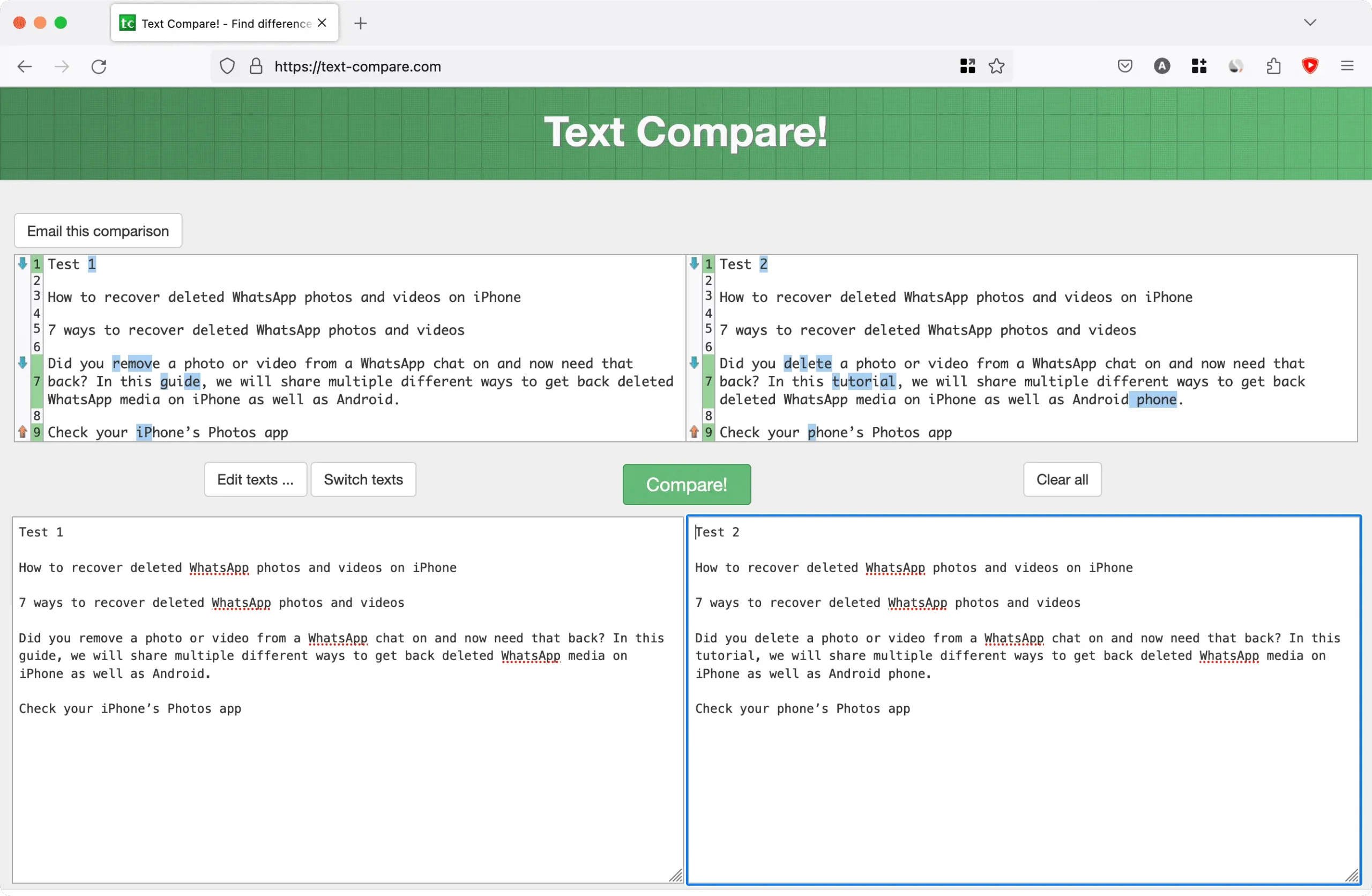
3.線上文本比較
線上文字比較的最大好處之一是您可以在文字的任一側鍵入和編輯並即時比較它們。
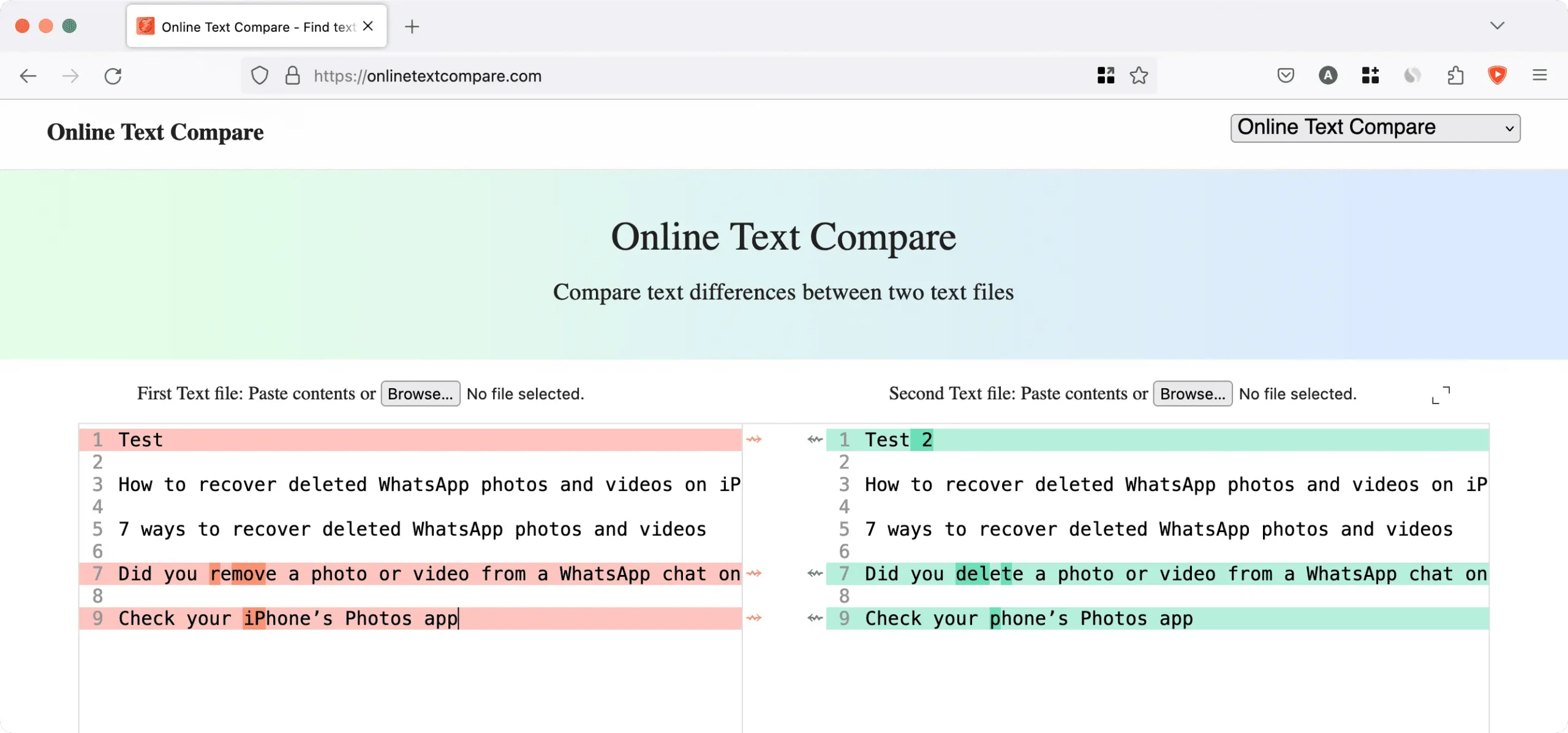
4.編輯板
它在單字的基礎上清楚地突出了差異。您也可以將文件上傳到Editpad進行比較。
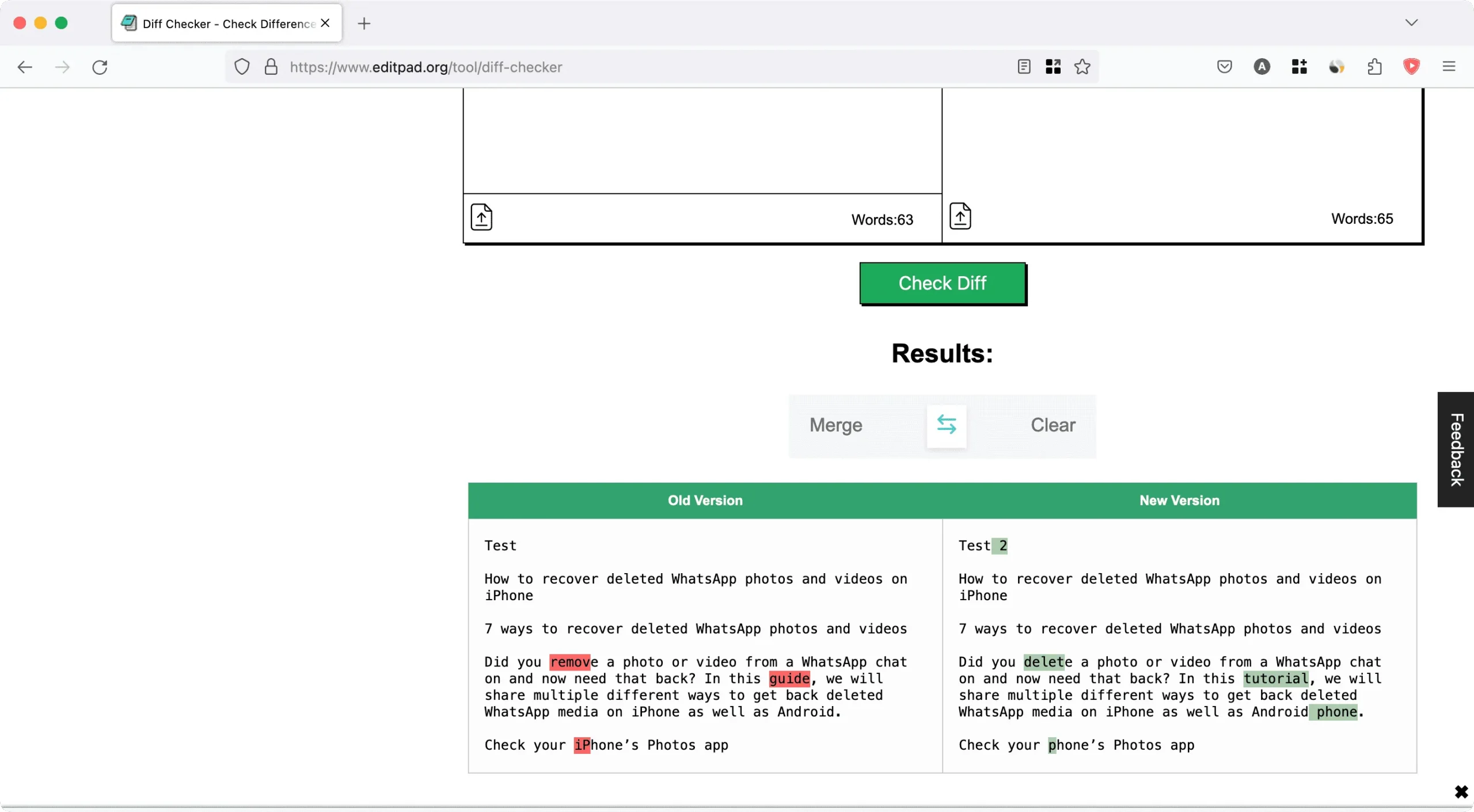
5. 文本比較
另一個乾淨簡單的線上工具,用於比較兩個文字區塊。TextCompare有一些方便的選項,例如選擇語言(CSS、C++ 等)、深色模式、匯出 PDF、將句子放在一起而不是並排的功能等等。
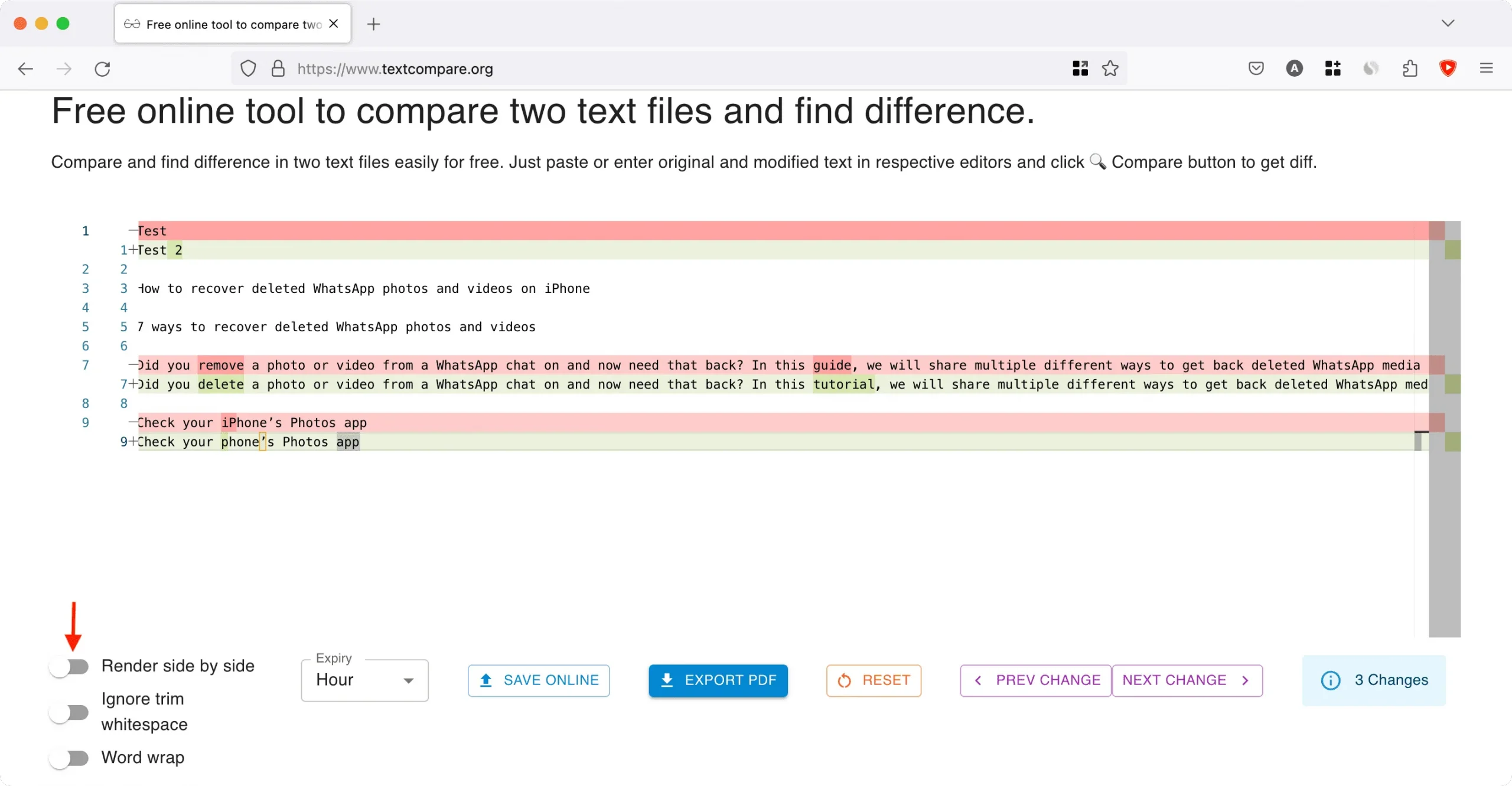
6. 可起草
您可以將兩個文件上傳到Draftable,並在右側的第三列中查看它們之間的差異。
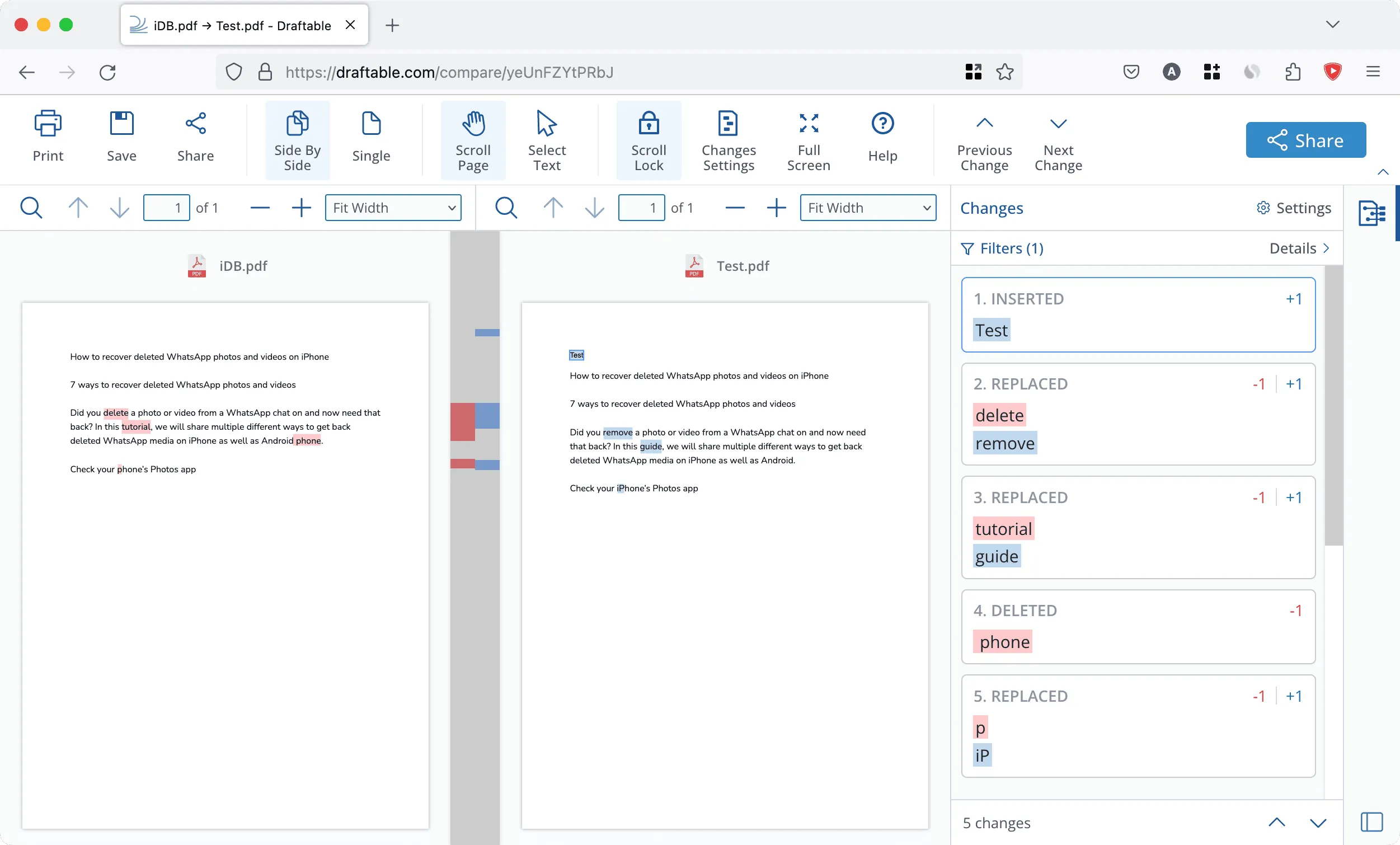
7. Copyleaks 文本比較
您可以使用方便的工具來格式化文字並比較單字、檔案、URL 和程式碼。您也可以點擊「Copyleaks 文字比較」方塊中的藍色加號按鈕,然後新增第三個、第四個或更多版本來比較它們。
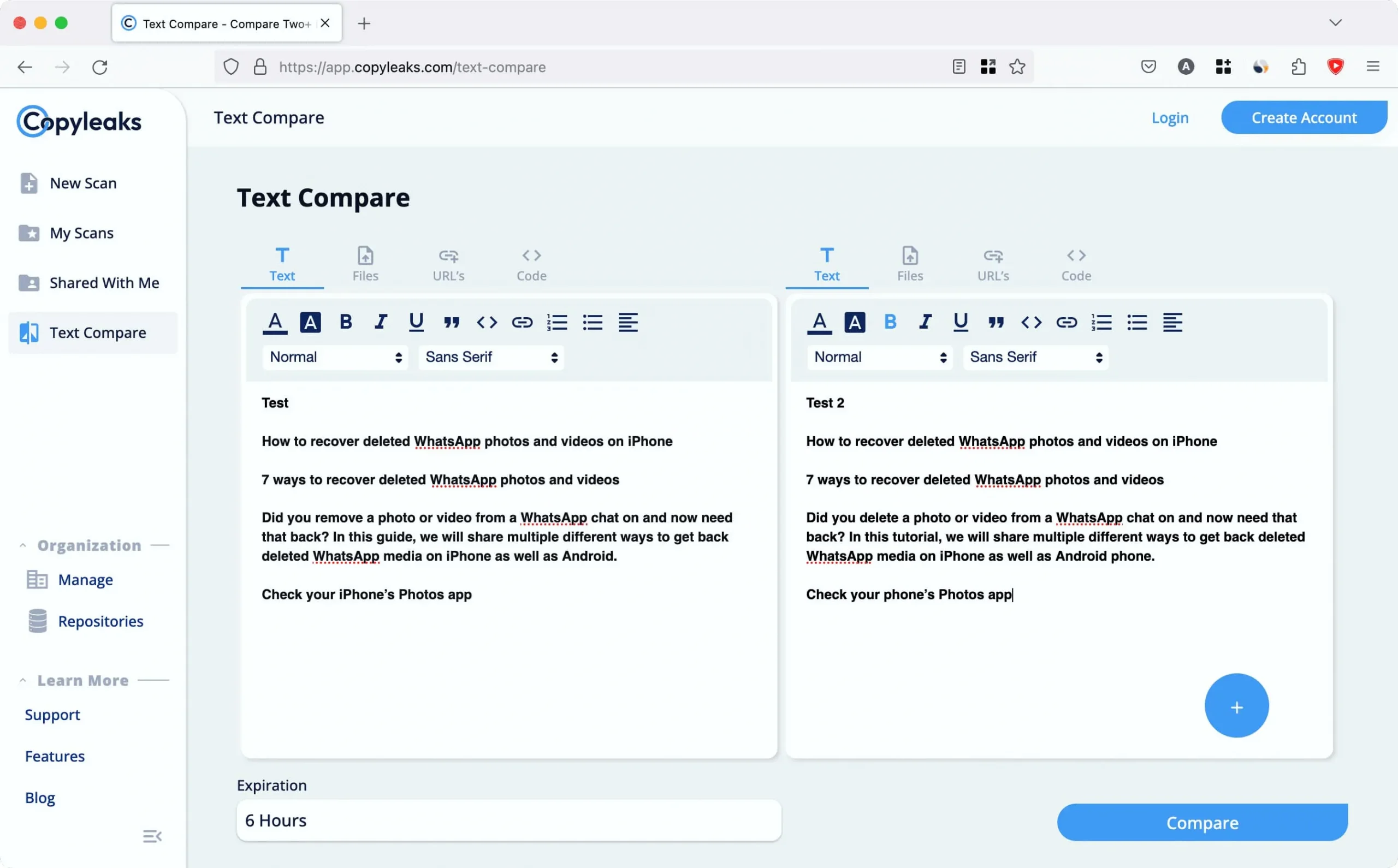
8. 創意.ai
您可以提交兩個網站連結 (URL) 或文字並進行比較。Originality.ai提供了突出顯示的差異,也顯示了使用者關鍵字(文件 1)和比較關鍵字(文件 2)。
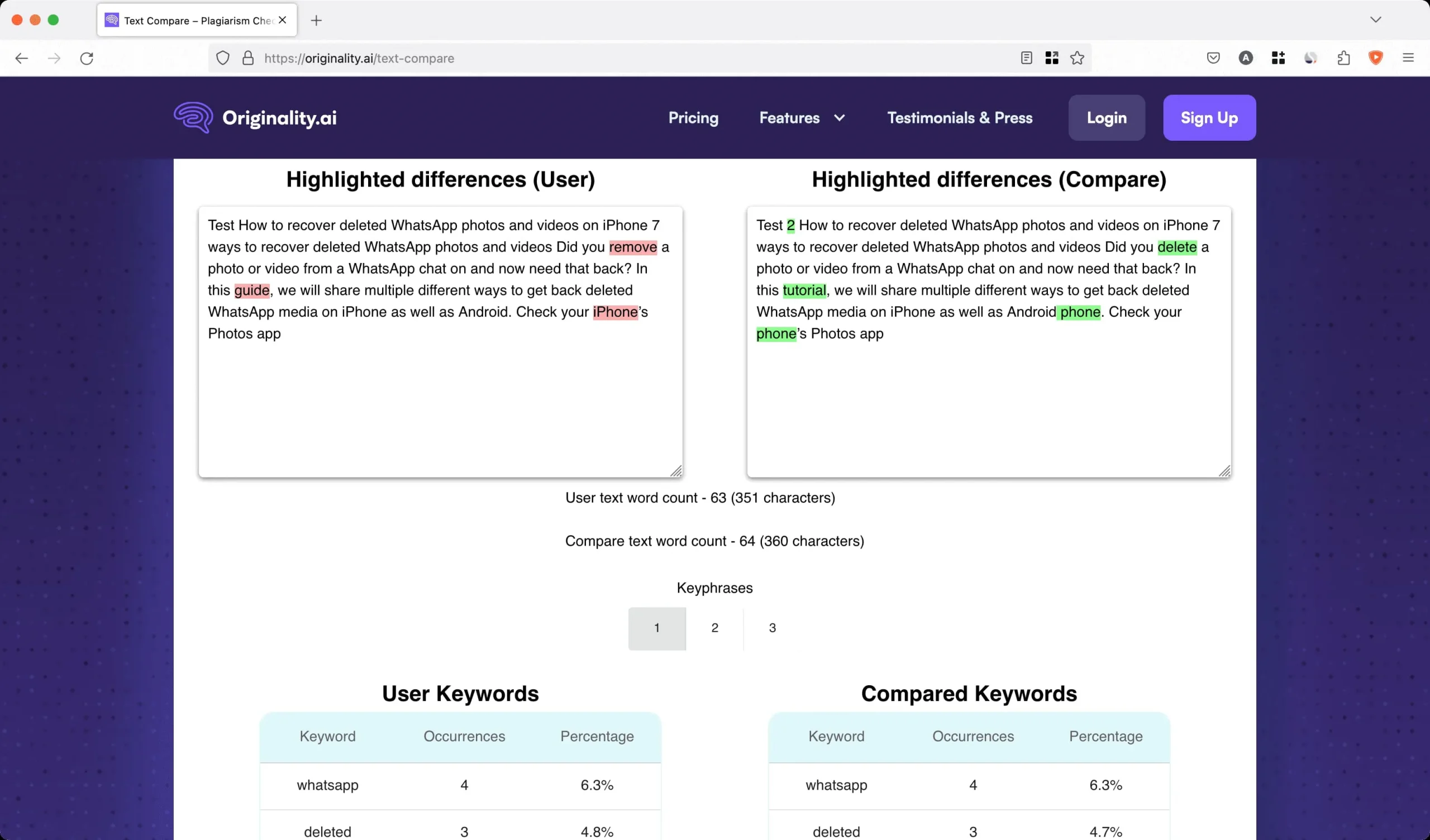
9. 谷歌文檔
確保您的兩份文件都在Google 文件中。接下來,在此處開啟第一個文檔,然後按一下「工具」 > “比較文檔”。現在,從雲端硬碟中選擇另一個文件並點擊「比較」。
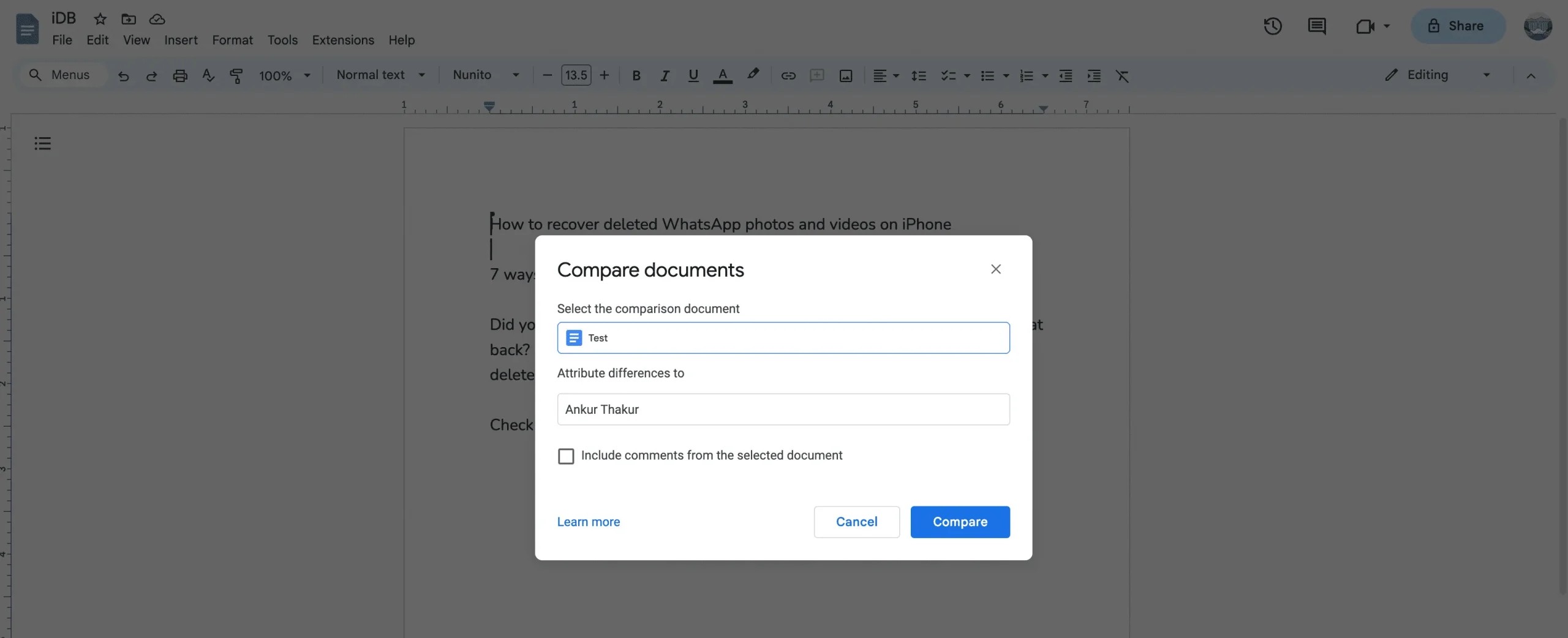
其他選項
除了上述網站之外,您還可以使用這些網站和應用程式來比較兩個或多個文字文件:
- 快速比較
- 文字反轉
- SoftSEOTools:這可讓您選擇 PDF、TXT 和 DOCX 檔案、新增 URL 或鍵入/貼上文字以進行比較。
- Microsoft Word:如果您付費購買 Word 或 Microsoft 365,則可以使用其內建的比較工具。
- Adobe:必須比較幾個 PDF 檔案嗎?Adobe Acrobat可以實現這一目標。
- 文字比較:如果您想依賴本機 Mac 應用程式而不是線上網站,您可以嘗試文字比較應用程式。售價 11.99 美元。請注意,如果應用程式無法按照廣告宣傳的那樣運行,您可以向 Apple 申請退款。
- PDiff Express 2 – PDF 差異:您可以從 Mac App Store 下載此免費應用程式。它可以讓您上傳兩個 PDF 並查看它們之間的差異(下圖)。
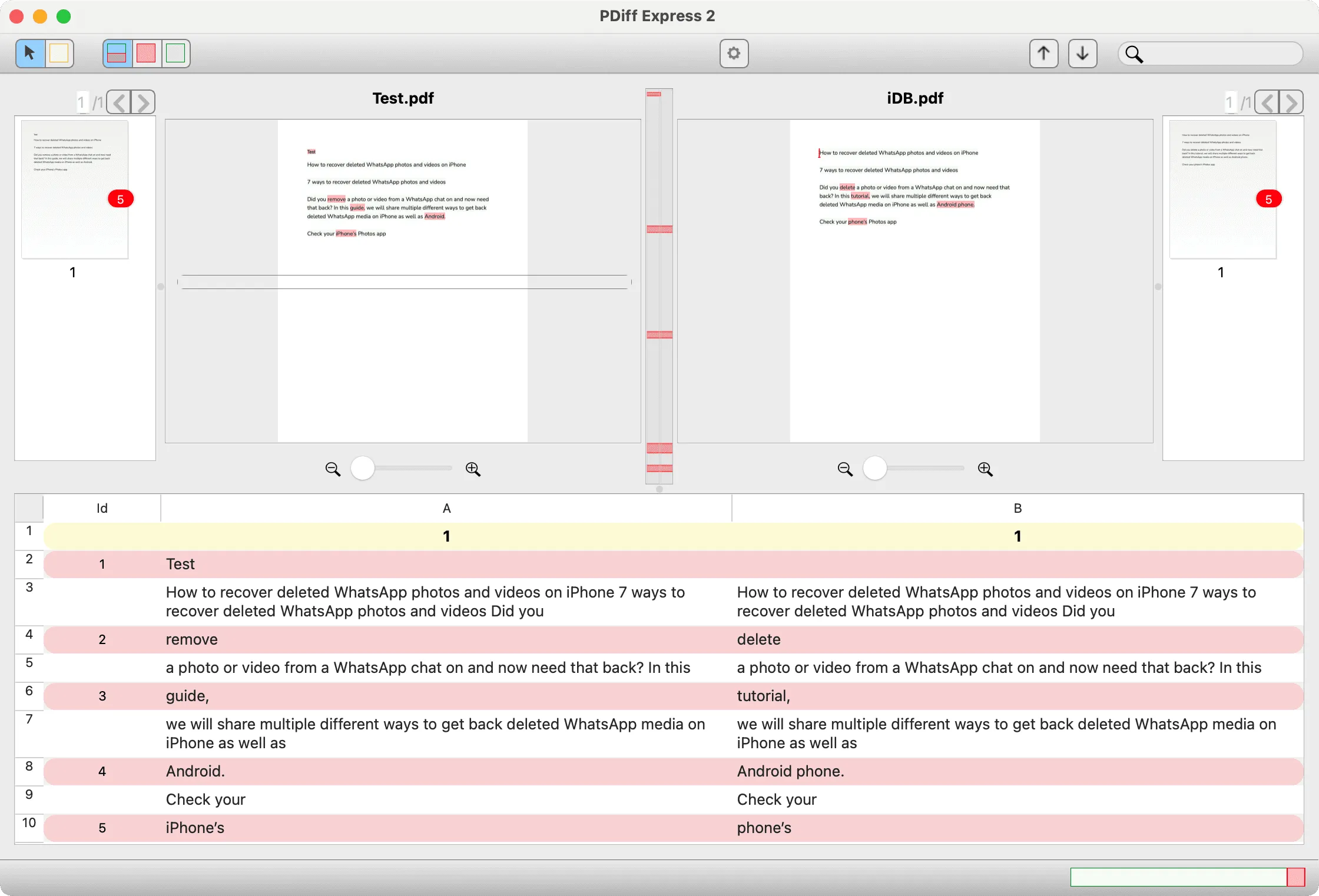
發佈留言